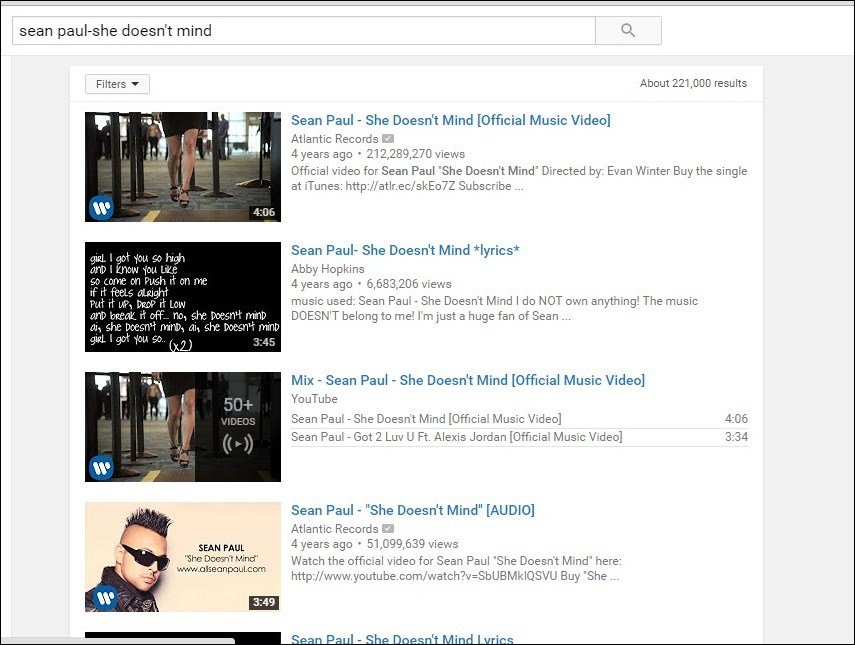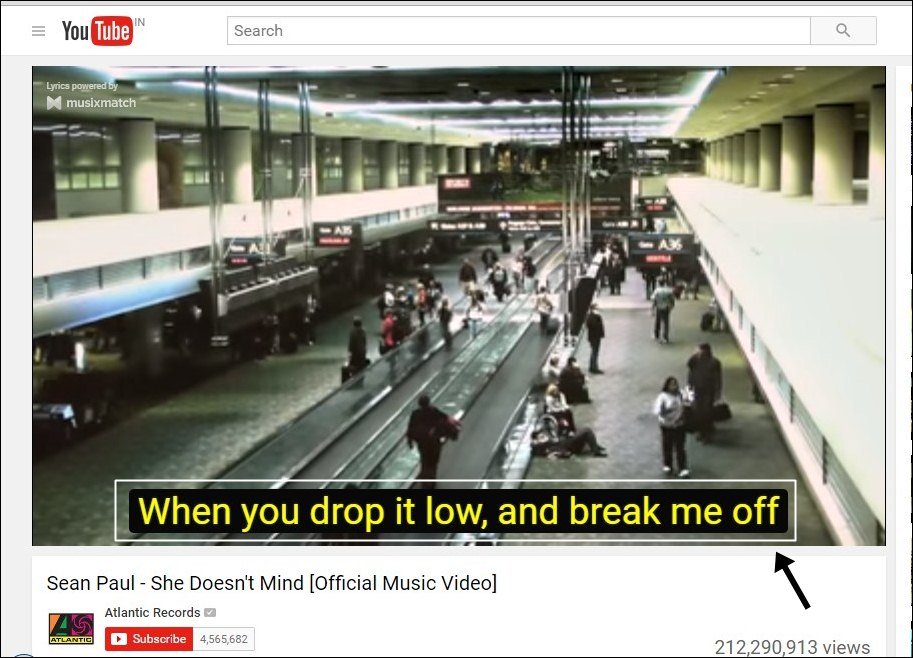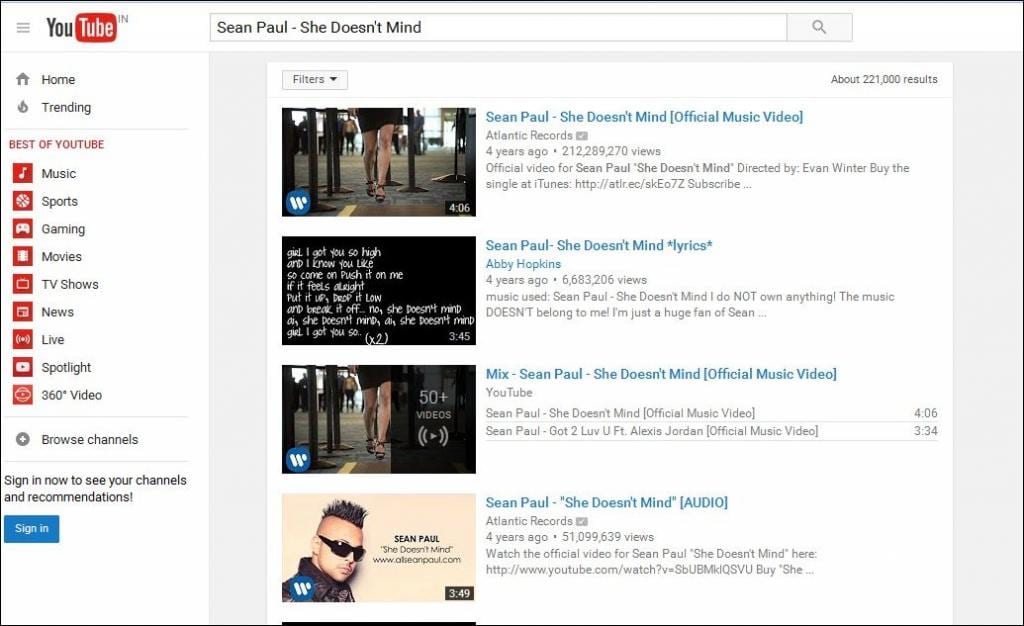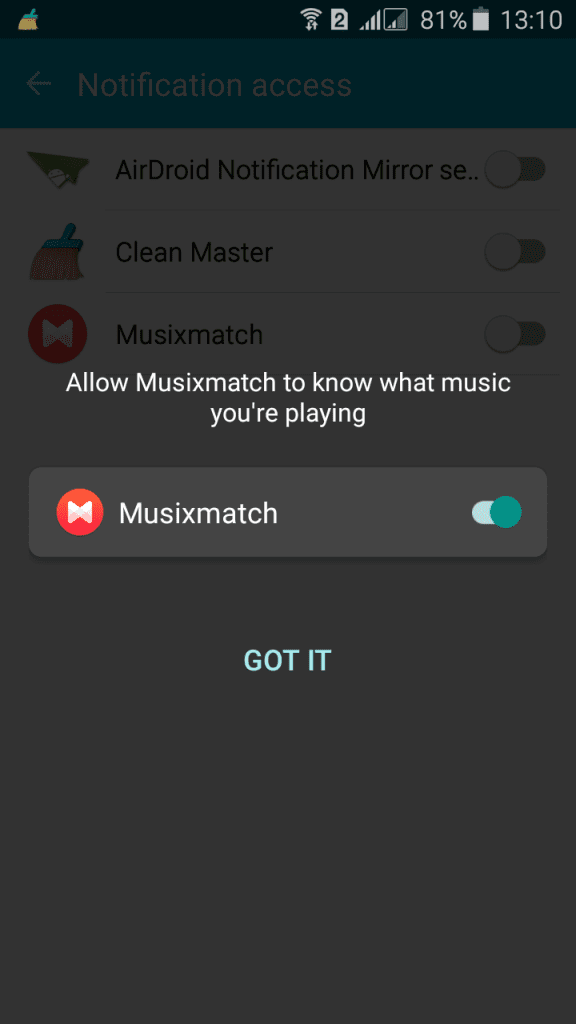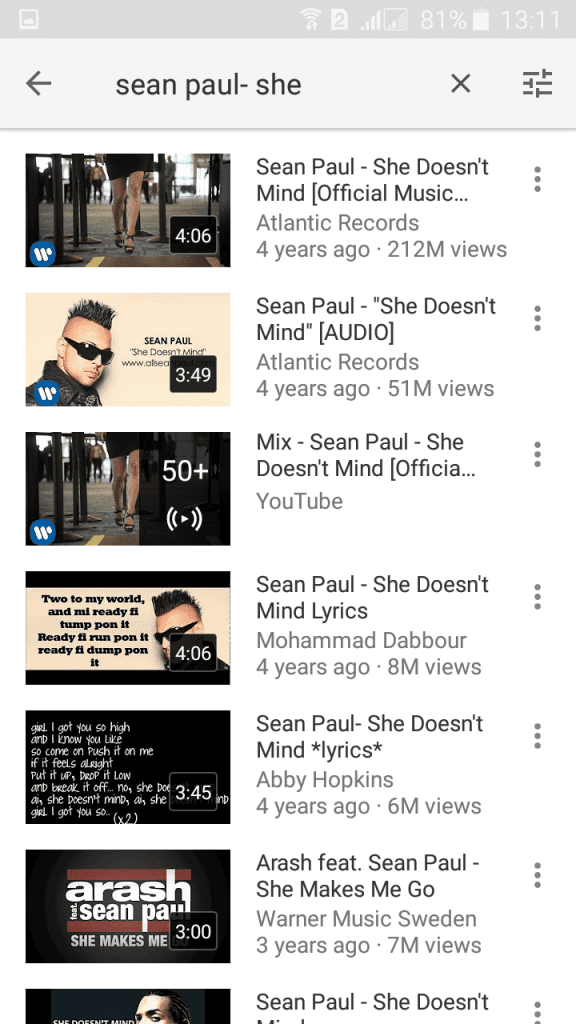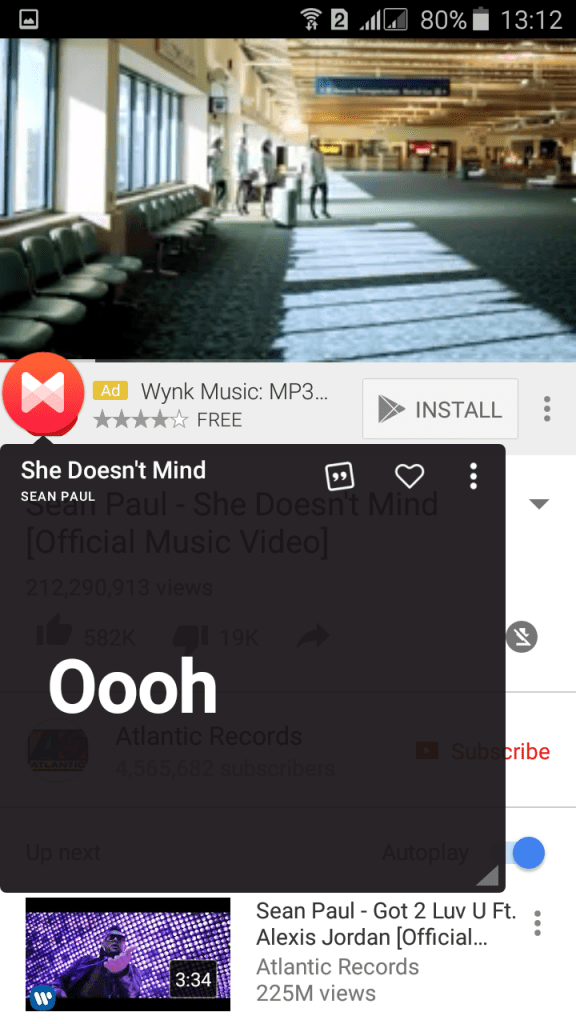So erhalten Sie automatisch Liedtexte in YouTube-Videos
Wir werden Ihnen eine einfache Methode vorstellen, mit der Sie automatisch die Texte in YouTube-Videos abrufen können. Wir haben die Arbeitsmethode erwähnt, um die Texte von YouTube-Videos in Google Chrome, Mozilla Firefox und Android zu erhalten. Bitte gehen Sie durch die Post, um es herauszufinden.
Das Problem ist beim Anhören von Musikvideos auf YouTube; Vielleicht möchten Sie sich die Texte ansehen. Die Texte der YouTube-Videos werden für immer nützlich sein, weil Sie jedes im Lied gesprochene Wort deutlicher erkennen werden. Außerdem können Sie mit dem Künstler mitsingen. Hier haben wir also eine großartige Methode, mit der Sie alle YouTube-Videos mit Texten abspielen können. Befolgen Sie also die unten beschriebene vollständige Anleitung, um fortzufahren.
Schritte zum automatischen Abrufen von Liedtexten in YouTube-Videos
Die Methode zum automatischen Abrufen von Liedtexten in YouTube-Videos unterscheidet sich von den Geräten, die Sie ansehen, und den Browsern. Daher haben wir alle Methoden für verschiedene Browser für PC- und Android-Geräte besprochen.
1. Erhalten Sie automatisch Liedtexte in YouTube-Videos in Google Chrome
Es gibt eine großartige Erweiterung für Google Chrome, mit der Sie die Texte aller Videos abrufen können, die Sie in Ihrem Google Chrome abspielen. Sie brauchen also ein Zubehör dafür MusiXmatch In Google Chrome, um Texte mit Youtube-Videos zu erhalten. Befolgen Sie einige einfache Schritte, um Liedtexte in Youtube-Videos in Google Chrome zu aktivieren:
Schritt 1. Sie müssen Ihre Lieblings-Youtube-Musikvideos durchsuchen und abspielen.
Schritt 2. Jetzt müssen Sie تشغيل Untertitel im YouTube-Player. Das ist! Jetzt zeigen Ihre Youtube-Videos die Texte.
2. Erhalten Sie automatisch Songtexte in YouTube-Videos in Firefox
Ebenso wie für Google Chrome gibt es ein weiteres großartiges Plugin für den Firefox-Browser. Für Mozilla Firefox gibt es also ein Add-On Songtext hier von Rob W . Wird geladen. Installieren Sie es in Ihrem Browser und haben Sie eine angenehme Erfahrung beim Ansehen von YouTube-Videos. Befolgen Sie einige einfache Schritte, um Liedtexte in Youtube-Videos in Firefox zu aktivieren:
Schritt 1. Sie müssen das Lyrics Here-Addon von Rob W auf Mozilla Firefox herunterladen und installieren.
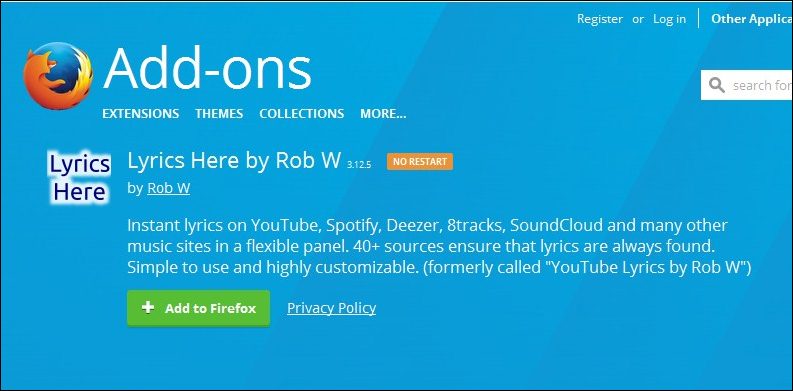
Schritt 2. Suchen Sie nach der Installation Ihr Lieblingsmusikvideo auf Youtube und spielen Sie es ab.
Schritt 3. Sie können sehen, dass die Texte der abgespielten Videos auf der rechten Seite des Bildschirms erscheinen.
3. Erhalten Sie automatisch Songtexte in YouTube-Videos auf Ihrem Android-Gerät
Für Android-Geräte gibt es im Google Play Store eine großartige App, mit der Sie die Texte der Videos abrufen können, die Sie auf Ihrem Android-Gerät abspielen möchten. Die App ist kostenlos erhältlich und ermöglicht es Ihnen, die Texte einfach zu bekommen. Laden Sie sich also eine App herunter Musixmatch – Texte & Musik Installieren Sie es auf Ihrem Android-Gerät und genießen Sie es.
Schritt 1. Sie müssen Musixmatch Berechtigungen erteilen, um die Texte zu erhalten
Schritt 2. Öffnen Sie die Youtube-App auf Ihrem Android-Smartphone und suchen Sie nach Ihren Lieblingsmusikvideos.
Der dritte Schritt. Sobald das Video abgespielt wird, sehen Sie ein Musixmatch-Popup mit den Texten der abgespielten Videos.
Verwenden Sie die oben genannten drei Methoden und genießen Sie automatisch Ihre Lieblingsvideos mit ihren Untertiteln.
Mit diesen Methoden können Sie die Texte und YouTube-Videos ganz einfach auf Google Chrome-, Mozilla Firefox- und Android-Geräten abrufen. Ich hoffe, Ihnen gefällt unsere Arbeit und teilen Sie sie auch nicht mit anderen. Hinterlassen Sie unten einen Kommentar, wenn Sie diesbezüglich Fragen haben.